·
一、添加模型。
在项目中添加“Models”文件夹存放模型类。添加模型 Movie ,代码如下:
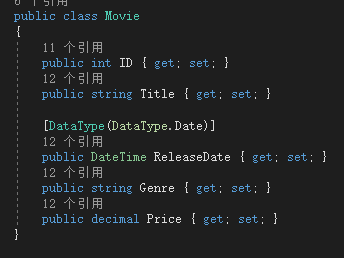
数据库会自动将属性ID设为主键,并设置为自增长。
通过DataType属性指定数据的类型为Date。 通过此特性:
· 用户无需在日期字段中输入时间信息。
· 仅显示日期,不显示时间等信息。
应用的模型类使用Entity Framework Core (EF Core)来处理数据库。EF Core是一种对象关系映射器 (ORM),可简化数据访问。EF Core使用模型类创建数据库。
模型类与EF Core没有任何依赖关系。它们定义数据库中存储的数据属性。
·
二、搭建模型的基架
通过基架工具生成页面,用于对模型Movie执行创建、读取、更新和删除 (CRUD) 操作。
在项目中添加文件夹Pages/Movies,右键单击Movies文件夹,依次选择“添加”>“新搭建基架的项目”,在弹出的对话框中选择“Razor页面”中的“使用实体框架生成Razor页面(CRUD)”,单击添加。
在后续的对话框中,模型类选择Movie,添加数据上下文类,名称默认即可,最后单击添加。
该操作将安装EF Core程序包,通过修改appsettings.json文件修改数据库连接字符串:
"ConnectionStrings": {
"RazorPagesMovieContext": "Server=.; Initial Catalog=RazorPagesMovie; uid=user; pwd=XXXXXX"
}
· 生成以下页面:
· Pages/Movies:Create、Delete、Details、Edit和Index。
· Data/RazorPagesMovieContext.cs
更新Startup.cs。
·
三、使用EF Core的迁移功能创建数据库
在Visual Studio的程序包管理器控制台中输入以下命令:
Add-Migration InitialCreate
Update-Database
· 暂时忽略警告,待后续完善程序。
Add-Migration创建生成数据库的代码,InitialCreate为文件名称。
Update-Database运行Add-Migration创建的文件,只执行未应用到数据库的代码。
·
四、测试应用
按Ctrl+F5运行应用,在URL中添加“/Movies”,将导航到一个对Movie进行增删改查的应用首页。
·

·
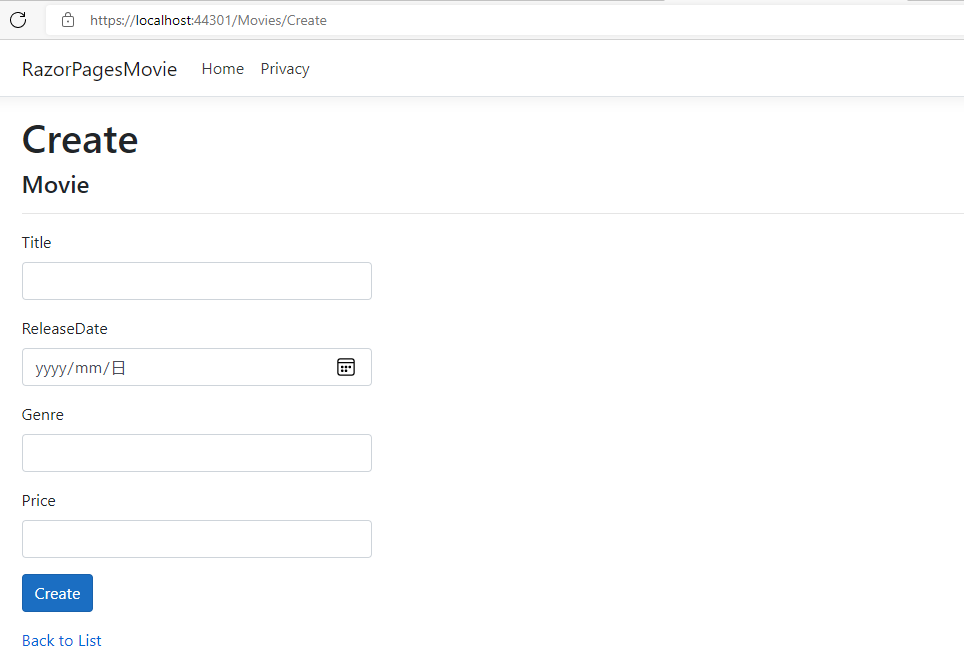
·

·

·





